
Wenn wir UAC aktivieren, wird beim Ändern der Systemeinstellungen jedes Mal eine Eingabeaufforderung angezeigt, was sehr ärgerlich ist. Wie kann man UAC in Win11 tatsächlich deaktivieren? zum Boden.
1. Zuerst klicke ich auf das Startmenü oder die Suchschaltfläche unten.
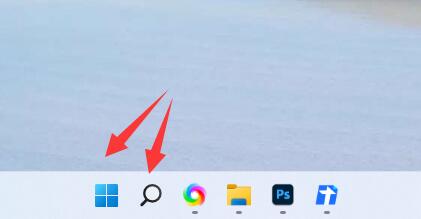
2. Klicken Sie nach dem Öffnen auf das „Suchfeld“ oben
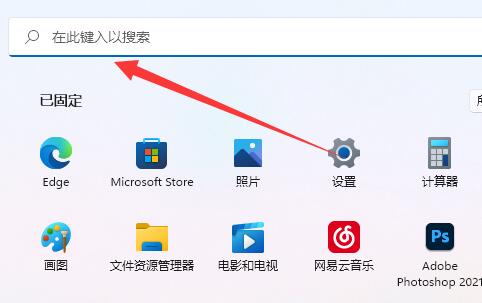 3. Geben Sie dann „uac“ ein und öffnen Sie „Einstellungen für die Benutzerkontensteuerung ändern“
3. Geben Sie dann „uac“ ein und öffnen Sie „Einstellungen für die Benutzerkontensteuerung ändern“
4 Öffnen, Ziehen Sie den Schieberegler links auf „Nie benachrichtigen“
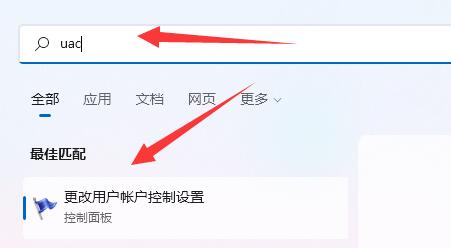
5. Klicken Sie abschließend unten rechts auf „OK“, um UAC zu speichern und zu schließen.
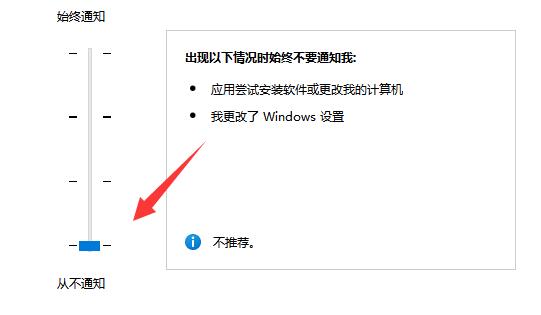
Das obige ist der detaillierte Inhalt vonErfahren Sie, wie Sie die Benutzerkontensteuerung im Win11-System deaktivieren. Für weitere Informationen folgen Sie bitte anderen verwandten Artikeln auf der PHP chinesischen Website!
 Quantitativer Handel mit digitalen Währungen
Quantitativer Handel mit digitalen Währungen
 ostringstream-Nutzung
ostringstream-Nutzung
 So führen Sie ein PHPStudy-Projekt aus
So führen Sie ein PHPStudy-Projekt aus
 Was sind die neuen Funktionen von Hongmeng OS 3.0?
Was sind die neuen Funktionen von Hongmeng OS 3.0?
 So legen Sie die Pfadumgebungsvariable fest
So legen Sie die Pfadumgebungsvariable fest
 So beantragen Sie die Registrierung einer E-Mail-Adresse
So beantragen Sie die Registrierung einer E-Mail-Adresse
 Was ist ein Index?
Was ist ein Index?
 So deaktivieren Sie die sublime automatische Vervollständigung
So deaktivieren Sie die sublime automatische Vervollständigung




